Своими руками прошить спутниковый тюнер
Если вы пытались самостоятельно прошить спутниковый тюнер и что-то пошло не так, здесь вы найдете нужные советы о том, как все исправить.
Свежий список каналов без замены ПО.
В этом видеоролике описан процесс прошивки тюнера вручную.
Описание видеоролика о прошивке.
Здесь я расскажу и покажу как настроить практически любой спутниковый тюнер, или же, вернее, добавить самый свежий список каналов в память тюнера. Сразу скажу, что мы будем добавлять только каналы, то есть процесс смены программного обеспечения (ПО) или процесс открывания закрытых каналов, ввода ключей, здесь обсуждать мы не будем, так как для разных тюнеров это все индивидуально, но процесс добавления свежего списка каналов на разных тюнерах практически не отличается, поэтому именно об этом здесь и пойдёт речь.
Мастер по спутниковым антеннам в Одессе на тот случай, если кроме прошивки тюнера требуется диагностика или настройка самой антенны.
Для того чтоб прошить любой спутниковый тюнер вручную нам понадобится примерно вот такой список частот.
Список транспондеров.
Взять его можно проще всего в интернете, можете ввести запрос, например, «транспондерные новости» или «частоты спутниковых телеканалов» и те каналы, которые вам нужны, именно, выписать нужно частоты этих каналов. После того как мы сформировали этот список, начинаем по этому списку заводить каналы в тюнер. Для примера я буду использовать два тюнера, один тюнер из прошлого, типа 4100. Делается очень просто, вот берем одну частоту, Хотберд 12597V27500. Заходим в меню, пароль по умолчанию 0000, заходим в установку,
выбираем спутник, в нашем случае спутник Hotbird. Номер ТП,
здесь ищем нужную нам частоту, в нашем случае 12597. Если этой частоты мы вдруг не находим, внизу есть подсказки.
Выбор нужного транспондера.
Жёлтая кнопка — это редактирование списка частот. Нажимаем жёлтую кнопку, попадаем в редактирование и видим новые подсказки:
сканирование отдельной частоты, добавить частоту – зеленая кнопка. Я нажимаю зелёную кнопку и ввожу вручную ту частоту, которую мне нужно отсканировать, 12597V27500. Как видим, сигналы появились на этой частоте,
нам осталось нажать красную кнопку – сканирование этой частоты. Вот я ее нажимаю,
здесь все оставляем по умолчанию и нажимаем ок. Все, каналы с этой частоты добавлены. Дальше действуем точно также, по всем остальным частотам. Тоесть весь список проходим по одной частоте, сканируем, сканируем, сканируем. Еще для примера я покажу то же самое на другом тюнере, немножко более современном.
Так же и на современном ресивере.
Для примера покажу на 1228 Sat integral, чтобы было видно, что суть не меняется, то есть тюнера разные, этот более современный, перед этим был более устаревший, тюнера разные, но суть остается та же. Я подключил этот тюнер, здесь процесс такой же как и на предыдущем тюнере. Заходим в установку, заходим в настройки антенны,
нужный спутник выбрали – Хотберд, далее выбираем нужную частоту
или же, если частоты мы не находим, смотрим подсказки.
Среди них нам нужно выбрать add-добавить. Нажимаем и вводим с пульта цифрами 12597V27500. Вибираем ее в списке частот. В мое случае еще нужно добавить порт, так как тюнер новый – нужно подогнать его к тарелке, у меня Хотберд – порт 1.
Настройка «дисека».
И далее нажимаем сканирование, выбираем start search. Будем сканировать одну частоту, поэтому выбираем transponder и нажимаем ок. Нужные каналы были добавлены. Проверяем.
Вот каналы с этой частоты, всего 9 каналов. И так нужно пройтись по всем частотам. После того как мы пройдемся по всем частотам, у нас возможно появится каналов намного больше чем нам нужно и среди них будут и лишние, и не рабочие, поэтому следующий этап – удаление не нужных каналов. Делается это через редактор каналов.
Редактируем список телеканалов.
Заходим в редактор каналов, смотрим подсказки, нам нужна функция удаления.
Выбираем каналы, которые хотим удалить и нажимаем ок. На разных тюнерах немножко меню может быть разное, но суть одна и та же, принцип один и тот же. То есть сканируем нужные частоты и удаляем не нужные каналы. Выходим. Сохранение подтверждаем.
Таким образом, сейчас, для примера у меня только три канала, но вообще, когда вы отсканируете все частоты и удалите ненужное, то в итоге, на выходе будет свежий список актуальных каналов на данный момент.
Есть и другие варианты прошивки:
Прошивка с тюнера (прошитого необходимой прошивкой) на тюнер подобной модели. Этот способ заключается в способности передачи данных по нуль модемному кабелю меж тюнерами схожих моделей. В основном метод процесса прошивки происходит так: в начале врубается в сеть прошитый тюнер, затем в опциях тюнера выбирается место «обновление ПО» (передача данных), впоследствии чего подсоединяется к нему тюнер, который надо прошить, и лишь только затем врубается он в сеть. Впоследствии предоставленной процедуры происходит прошивка с тюнера на тюнер.
Прошивка с компа на тюнер. Для сего способа нам потребуется, как уже ясно, компьютер ну и сам тюнер, которому надо подновить прошивку. Для начала, надо отыскать программку, для прошивки тюнера предоставленной модели, ну и владеть, в соответствии с этим, файл самой прошивки. Процедура прошивки станет происходить грядущим способом. Запускается на компе программа-прошивальщик, где раскрывается файл прошивки тюнера, впоследствии чего подсоединяется тюнер к компу и подключается к сети для пуска процесса прошивки.
Прошивка с поддержкой флэшки. В случае если в тюнере есть USB вход, это еще не означает, собственно что он станет поддерживать данный способ прошивки, вследствие того что, эту вероятность обновления надлежит дозволять и само программное обеспечивания тюнера. Сам процесс прошивки несложен. На флэшку надо записать файл самой прошивки, а затем, сквозь опции тюнера, избрать место обновления ПО и избрать данный файл, впоследствии чего запустится сам процесс.
Как прошить тюнер своими руками в картинках
Прошивка тюнера или вернее – спутникового ресивера, не такой уж сложный процесс, но все же есть свои нюансы и можно его запороть. Если же делать все верно – проблем не должно возникнуть.
Как прошить спутниковый ресивер?
Сегодня и поговорим как прошить спутниковый тюнер – ресивер через компьютер и методом с тюнера на тюнер.
Для прошивки нам нужно:
- Нуль модемный кабель (RS232)
- Загрузчик
- Файл прошивки
- Компьютер с ком портом
Как прошить тюнер ?
Как прошить спутниковый ресивер тюнер через компьютер
Соединяем Нуль модемным кабелем компьютер и отключенный из сети 220 в. тюнер.
В выключенном состоянии ресивера из сети 220 в. и запускаем программу загрузчика.

Выбираем нужный порт и опцию запись, жмем подключить и включаем тюнер в сеть 220 в.
На табло тюнера видим.

А на мониторе компьютера. Нажимаем

Подробнее о вариантах прошивки спутникового ресивера глобо 4100с и клонов
All Chunk-загрузка софта, загрузчика, каналов, ключей целиком как дамп
All Chunk (No BootLoader)-загрузка софта, каналов, ключей без загрузчика
maincode(AV)-загрузка чистого ПО ресивера без настроек, ключей и списка каналов, точнее обновление только версии ПО
Default_lang – язык установленный по умолачнию.
patch – загрузка всех ключей
Logo_user – заставка пользователя
Logo_menu – заставка меню
Logo_radio – заставка радио
Logo_def – заставка по умолчанию
defaultdb (PRC) – настройки, включая список каналов по умолчанию
userdb (64+64) – настройки и список каналов по пользователя. При загрузке данных из полного дампа, рекомендуется это делать только из дампа такой же версии прошивки как и в ресивере
Выбираем файл прошивки.

И видим на мониторе галочку против All Chunk.

Нажимаем Далее.
На мониторе видим.

А на тюнере палочки и моргают.

Дальше идет запись на флеш тюнера и нельзя выключать ничего.

После окончания загрузки прошивки на мониторе появится надпись, а тюнер сам перегрузится и запустится канал, на его табло будет цифра.

Можно отключать ком порт.
Как прошить спутниковый тюнер методом с тюнера на тюнер
Копирование полностью всего содержимого тюнера в другой:
Метод подходит для установщиков или людей тех, которые не имеют компьютера.
Нам понадобится:
- нуль-модемный кабель,
- настроенный спутниковый ресивер с соответствующим ПО (далее Master)
- “пустой” тюнер (далее Slave), для заливки в него софта
Весь процесс делим на две ступени.
На первой ступени идет копирование ПО ( с эмулятором и ключами доступа, если они есть),
На второй – копируются списки каналов и настройки.
Примечание: Версии загрузчиков в обоих тюнерах должны быть одинаковыми!
Прошивка с тюнера на тюнер
1. Соединяем два спутниковых ресивера 0-модемным кабелем.
2. Master-тюнер (с которого будет копирование) включаем в сеть 220В.
3. Дальше, переводим спутниковый ресивер в режим передачи ПО (на пульте жмем: 74620), на табло должно появится надпись “SOFT”, это будет обозначать его готовность к процессу.
4. После чего включаем в сеть 220 Slave на нем высветится 88:88, а на Master – _-_-_-
5. По окончании на Master высветится “END“, а на о Slave пропадает 88:88 и высветится “LANG” или № канала.
Если копирование настроек вам не нужно – отключаем питание и отсоединяем ресиверы.
Копирование настроек.
1. Соединяем два тюнера 0-модемным кабелем.
2. Оба спутниковых ресивера включаем в сеть 220 и переводим в режим ожидания – высветится красный светодиод на панели (для этого выключаем ресивер с пульта, или на панели реса).
3.Переводим Master в режим передачи настроек (с пульта жмем: 74621), высветится – “dAtA”
Примечание: Master не должен больше принимать команды от пульта.
4. Переводим Slave в режим приема настроек (с пульта жмем: 24680), после чего начнется передача данных. При этом на ресиверах видно процесс передачи _-_-_-.
5. На Master высветится “END“, а на Slave– номер канала.
6. Сперва отключаем спутниковые ресиверы от сети и только тогда отсоединяем 0-модемный кабель.
Что бы не жать комбинации цифр выбираем в меню ресиверов нужные пункты по обновлению
Видео о том как слить дамп со спутникового ресивера
Прошивка спутникового ресивера Globo 4100c
Вы можете пропустить чтение записи и оставить комментарий. Размещение ссылок запрещено.
Прошивка Т2 приставок. Что нужно знать?
К прошивке любой Т2 приставки нужно подходить очень аккуратно. Ведь неправильное действие может привести к тому, что ваша любимая приставка перестанет вообще, как либо работать. И превратится в то, что и выкинуть жалко и восстановить дорого. Для этого, чтоб такого не произошло, читайте ниже, как прошить DVB-T2 приставку безопасно.
Первый вопрос который мне задавали много раз — это (А можно прошить Т2 приставку, прошивкой от другой модели?), НЕТ, нет и ещё раз нет!, это означает, что ваша приставка на 99.9% заглохнет на веки. Прошивать DVB-T2 приставку нужно строго прошивкой под вашу модель, даже если у вас по описанию совпадают процессоры и приставки визуально одинаковые. В редких случаях можно прошить сходные модели одной и той-же прошивкой, но только если об таком замещении прошивки говорится в описании самой прошивки, так как не каждая прошивка из родственных моделей может подойти друг к другу. Так, что лучше придерживайтесь правила, (прошивка должна чётко соответствовать названию и модели вашей Т2 приставки).Скачать прошивки для DVB-T2 приставок можно — Здесь.
Теперь поговорим о USB флешке с которой вам быстрее всего придётся заливать прошивку в Т2 приставку. USB флешка должна быть без вирусов, так как в редких случаях они могут на вредить. И желательно, чтоб флешка была в формате FAT32, так как в формате NTFS не каждая Т2 приставка может увидеть вашу флешку.
Ну вот, теперь когда с прошивкой приставки и с флешкой всё прояснили, будем разбираться с самим процессом прошивки Т2 приставки.
Вы вставляете USB флешку в Т2 приставку, после чего входите в меню находите там (Обновление ПО) ну или как-то так будет написано, заходите в этот пункт, и производите установку нового программного обеспечения. И вот здесь нужно быть предельно осторожным. В тот самый момент как ваша прошивка начала загружаться в Т2 приставку, не останавливайте этот процесс, не в коем случае не вытягивайте флешку аж до полного завершения перепрошивки Т2 приставки и перезагрузки приставки после окончания прошивки, только по окончанию всех этих действий можно извлекать USB флешку. Так-же не в коем случае во время загрузки нового ПО не отключайте вашу Т2 приставку от электро сети.
Не выполнение этих важных условий может привести к непоправимому с вашей т2 приставкой, допустим заглючит.
И если всё-же у вас случилось не поправимое и ваша приставка заглючила, можно поискать в интернете восстановительное (реанимационное) ПО, под вашу модель приставки. Если и оно не помогло, что часто бывает, то вам остаётся только сервисный центр, где могут восстановить флеш-память вашей Т2 приставке через программатор. Но проблема в том, что эта процедура стоит не дёшево, иногда даже легче купить новую Т2 приставку. По этой причине строго соблюдайте все правила обновления ПО вашей Т2 приставки. Удачи!
Интересные Статьи
Прошивка спутникового тюнера, как это сделать?
Сегодня поговорим о прошивке тюнеров для приема спутникового ТВ, этот профессиональный термин «прошивка» который на слуху у всех, но попробуем разобраться, что он собою представляет. Прошивка спутникового ресивера — это процесс передачи программного обеспечения и списка каналов из ПК в спутниковый ресивер, с целью обновления этого самого обеспечения и списка каналов.
Вроде не сложно, не правда ли?
Но здесь как и везде есть свои подводные камни, о которых необходимо знать. О них я хочу поговорить сразу, так как при прошивке любого устройства необходимо понимать, что при неудачной прошивке можно сделать из рабочего ресивера «кирпич», то есть не рабочий аппарат, который порой восстановить сложно, а то и практически не возможно.
При прошивке с помощью компьютера необходимо тщательно следовать инструкции по прошивке конкретного аппарата, ни в коем случае нельзя отключать ни питание ресивера или компьютера, так и сигнальный кабель ресивера — в большинстве случаев это приводит к проблемам. Для прошивки есть смысл использовать бесперебойник, подключив к нему как системный блок, так и сам тюнер.
Также рекомендую во время прошивки не использовать компьютер, закрыть все лишние программы, чтобы компьютер нечаянно не «завис». Также желательно прикручивать разъем COM порта на закрутки, для надежности.
Но не смотря на всю осторожность — помните, что возможность убить ресивер есть всегда, форс-мажор, скажем так.
Варианты прошивки спутниковых ресиверов
В данное время самыми популярными вариантами прошивки ресиверов является:
- Прошивка с помощью COM порта и ноль-модемного кабеля, осуществляется практически для всех ресиверов которые имеют вывод RS-232, он же COM порт
- Прошивка с помощью USB порта ресивера, эта возможность появилась вместе с появлением USB портов в ресиверах и сейчас если медиа-ресивер имеет USB порт, то можно прошить его через этот самый порт.
- Прошивка по FTP протоколу, есть некоторые марки ресиверов (близких к профи уровню), которые используются для шаринга и тп имеют возможность обновления ПО и каналов по FTP.
Что нужно для прошивки спутникового ресивера?
Для прошивки спутникового тюнера по варианту №1 вам понадобится:
- Компьютер, с разъемом порта COM, можно использовать специальный переходник USB-COM, но при его использовании могут возникнуть некоторые проблемы.
 Переходник USB — COM
Переходник USB — COM - Нуль модемный кабель.
 Нуль-модемный кабель для прошивки тюнеров
Нуль-модемный кабель для прошивки тюнеров Распиновка нуль-модемного кабеля для прошивки
Распиновка нуль-модемного кабеля для прошивки - Собственно программа прошивальщик, скачать ее можно в соответствующем разделе.
- Файл прошивки, тоже берем из библиотеке прошивок.
Если использовать вариант №2 (прошивка с помощью флешки) то вам понадобится:
- Флешка
- Файл прошивки, каналов
Не забывайте читать инструкции по прошивке тюнеров через USB.
Конкретный пример прошивки ресивера в будущей статье, так как читать большие материалы людям не интересно… До скорого!
Как правильно прошить ресивер (подробно для новичков и тех кто забыл)
1. Подготовка.
Если вы регулярно сохраняете свои настройки то перед прошивкой вам не обязательно готовится, у вас уже всё необходимое есть и можно переходить ко второму пункту — непосредственно к обновлению ПО.
Для тех кто обновляет ПО впервые следует выполнить эти пункты.
a) Сохраняем текущую прошивку.
Это необходимо потому, что в ней находится не только ПО но и все ваши настройки, которые многие
нарабатывали часами а может месяцами, и в случае каких-либо проблем вам придётся всё начинать сначала.
И так…Подключаем USB носитель к ресиверу, идём по адресу Меню/Система/Сохранить на USB.
Имя файла в первом пункте этого подменю уже предложено но при желании вы можете его переименовать по-своему.
Затем выделяете второй пункт -«Сохранить на USB» и жмём на пульте OK…Весь процесс сохранения займёт около 5сек.
b) Сохраняем ключи EMU.
Это необходимо сделать потому что после прошивки ваши ключики обычно стираются. Чтобы опять с пульта вручную не вбивать ключи мы их сохраним и потом быстро зальём в новую прошивку.
При подключенном USB носителе идём в Меню/Условный доступ/СА настройка/Редактировать ключи…
Чтобы сохранить ключи вам в этом подменю нужно нажать на пульте зелёную кнопку и ключики сольются на флэшку в файл mcaskey.bin.
c) Заполняем hsdata.cfg c настройками ш@ры.
Кто не практикует хитрый вид просмотра может пропустить этот пункт.Всем остальным пользователям будет не лишне иметь всегда под рукой файл hsdata.cfg с настройками ш@ры, которые обычно слетают при обновлении. Иначе придётся опять мучится с ручным вводом, особенно если серверов у вас несколько.
Редактирование hsdata.cfg простое — открываем в блокноте и пишем строки вида:
протокол~сервер~порт~имя~пароль~ DES ключ.
Сколько у вас активных серверов столько и строк вписываем.Не активную настройку нужно закрыть значком «#» впереди строки. Перед активными настройками значка «#» быть не должно.
В общем скачайте [ Гостям не разрешен просмотр вложений ], откройте в блокноте и сразу поймёте как его отредактировать под себя.Не забудьте сохранить изменения.
2. Обновление (или откат) через USB
Когда вы уже всё сохранили и подготовились можно приступать непосредственно к обновлению ПО.
a) Обновление или понижение прошивки через меню ресивера.
1. Распаковываем файл прошивки и помещаем на USB носитель.Носитель подключаем к ресиверу.
2. В ресивере идём по адресу: Меню/Система/Обновить через USB.В первой строке выбираем файл прошивки для обновления.
3. Во второй строке выбираем режим обновления из четырёх возможных.Теперь немного об этих режимах…
Режим «ПО+загрузчик» — прошиваются абсолютно все блоки.Применяется в редких случаях когда текущая версия загрузчика ниже версии загрузчика новой прошивки.
Pежим «ПО»(«основные коды»)— прошивается только программное обеспечение не затрагивая ваши пользовательские настройки и списки каналов.Применяется в большинстве случаев при обновлении.
Режим «ПО+список каналов» — прошивается все блоки кроме блока загрузчика.Применяется в основном для заливки своего сохранённого бэкапа при откате или дампа слитого с другого ресивера.
Режим «Список каналов» — прошивается только блок userDB (база пользователя). Применяется для заливки общих и избранных списков каналов,а так-же всех пользовательских настроек из слитых прошивок.
Для тех кто прошивает ресивер впервые и не опытным пользователям рекомендуется выбирать режим по умолчанию — «ПО»(«основные коды»)
4. После того как выбрана прошивка и режим обновления выделяем пункт «Старт» и жмём на пульте OK. Процесс прошивки запущен…
5. Дождитесь окончания процесса и автоматической перезагрузки ресивера.
Внимание! Сообщение на экране ресивера после прошивки «Обновление успешно. Перезагрузите ресивер» следует считать неправильным переводом на русский язык разработчиков программного обеспечения. Правильный перевод должен быть таким : «Обновление успешно. Ожидайте перезагрузку» (ошибка: Перезагрузите ресивер). Обычно авто перезагрузка начинается сразу, но в некоторых случаях бывает длительная задержка.
В любом случае следует ждать перезагрузку и ни в коем случае не пытаться провести её самостоятельно путём отключения ресивера задним выключателем. Только после авто перезагрузки можно считать процесс завершённым и начинать пользоваться ресивером.
b) Автоматическое обновление через USB.
Этот способ полезен в случае если у вас проблемы с пультом или с кнопками на передней панели ресивера, но его можно применять и в обычных случаях.
Для того чтобы прошить ресивер автоматически надо распакованный файл прошивки переименовать в auto (или auto1,auto2), поместить его в корневой каталог USB носителя и подключить носитель к работающему ресиверу.
После распознавания системой USB носителя процесс обновления начнётся автоматически, и вам остаётся только дождаться его окончания и авто перезагрузки.
Режимы обновления:
-для обновления в режиме «ПО»(«основные коды»)файл должен иметь имя auto.
-для обновления в режиме «ПО+список каналов» («все коды»)файл должен иметь имя auto1.
-для обновления в режиме «ПО+загрузчик»(«вся прошивка») файл должен иметь имя auto2.
Но следует знать что автоматически прошивку можно только обновить на более высокую версию. Если вам надо залить
прошивку с той-же версией или ниже текущей то прошивайте через меню ресивера как описано в пункте «a)».
3. Действия после обновления (отката)
После того как процесс закончился и ресивер автоматически перезагрузился не извлекая USB носитель необходимо проделать следующие действия:
a) Проверка настроек «Язык», «AV»,»Установки времени» и прочих настроек.
После прошивки следует зайти в меню по адресу Меню/Настройки, и проверить свои настройки в пунктах «Язык», «AV»,»Установки времени» и др. Если ваши настройки изменились то отредактируйте их.
Особенно это необходимо делать при переходе на альтернативное ПО, потому что в таких случаях все эти настройки часто сбрасываться на дефолтные.
b) Заливаем сохранённые ранее ключи
При подключенном USB носителе (c вашим файлом mcaskey.bin в его корне) идём в Меню/Условный доступ/СА настройка/Редактировать ключи… и жмём красную кнопку на пульте.После заливки ключей последует авто перезагрузка.
c) Восстанавливаем при необходимости настройки ш@ры.
Идём по адресу Меню/Интернет/Net Client Config и смотрим остались ли после перепрошивки ваши настройки.
Если настройки слетели то (при подключенном USB носителе с вашим отредактированным файлом hsdata.cfg в корне диска) находясь в меню Net Client Config жмём на пульте кнопку FIND. После заливки ваших настроек последует авто перезагрузка.
Этих пунктов достаточно при обычном обновлении «ПО»(«основные коды»), но если вы прошивали в режиме «ПО+загрузчик» то необходимо выполнить следующий пункт.
d) Заливка пользовательских настроек и списков каналов.
В ресивере идём по адресу: Меню/Система/Обновить через USB. В первой строке выбираем файл вашего сохранённого бэкапа предыдущей прошивки. Во второй строке выбираем режим «Список каналов«. Переходим к третьей строке «Старт» и жмём на пульте кнопку OK. После заливки последует авто перезагрузка.
После прошивки «списка каналов»нужно проверить и при необходимости отредактировать свои настройки как описано в пункте a).
Как прошивать тюнер? Программа для прошивки тюнера. Перепрошивка спутниковых тюнеров
Вот и настал век цифровых технологий, который принес много нового и интересного, особенно это касается новых уникальных возможностей. Помимо активного развития интернет-технологий, начали появляться уникальные услуги, которые осуществляются напрямую от спутника. Но самым интересным изобретением все же является создание ТВ-тюнера, который позволяет прямо на компьютере просматривать телевидение и слушать радиостанции. Не во всех уголках мира имеется свободный и дешевый интернет, поэтому данное устройство поистине уникально и экономично. Достаточно иметь монитор и эту незаурядную коробочку, чтобы смотреть телевидение и записывать различные телепередачи. Кроме того, это позволит экономить и вообще избавиться от телевизора. Звучит заманчиво, не правда ли? Что самое интересное, данная технология получила большую популярность среди населения мира, поэтому мы можем увидеть огромное количество различных моделей для пользователей любого уровня. Вот тут, собственно, и возникает самая важная и обозримая проблема. Многие пользователи просто не понимают, как прошивать тюнер. Хотя проблема и является довольно простой в плане решения, все же стоит ее полностью разобрать. В данной статье мы собрали всю необходимую информацию по данному вопросу, которая вам обязательно пригодится.

Прошивка тюнера
И прежде чем разобрать вопрос о том, как прошивать тюнер, стоит разобраться в самом этом процессе и понять, так ли он важен и обязательно ли им заниматься. Прошивка представляет собой обновление всех программных параметров устройства, что позволяет либо получить дополнительные функции, либо просто сделать основные функции лучше и эффективнее. Процесс этот проходит в автоматическом режиме или вручную — все зависит от модели тюнера и вашего понимания этого дела. Как прошить спутниковый тюнер? Сделать это возможно, даже о процессе особо говорить не стоит, но ради полного инструктажа далее мы рассмотрим все эти моменты, и уже через несколько минут вы лично сможете разобраться, как именно провести данную процедуру.

Зачем она нужна?
И прежде чем приступать к данной процедуре, обязательно стоит задуматься, а стоит ли вообще это делать? На самом деле настройка тюнера играет важную роль в его работоспособности, поэтому избегать данного требования не стоит, иначе вы рискуете просто остаться без всех функций, к которым привыкли, то есть ваш тюнер попросту не будет работать. Как прошить тюнер, нужны ли для этого технические знания? Нет, знать технические составляющие необязательно, поэтому можете смело собственноручно начинать процедуру обновления. Занимает она не так много времени, и стоит к ней относиться ответственно и с осторожностью, так как если вы будете небрежно выполнять рекомендации, то можете нанести вред приставке, которую можно будет восстановить исключительно в сервисном центре.

Необходимость сбора информации
Итак, прежде чем мы приступим к рассмотрению вопроса о том, как самому прошить спутниковый тюнер, стоит помнить об одной очень важной составляющей этого процесса. Она заключается в сборе информации о вашем тюнере, начиная от модели, заканчивая номерным знаком процессора приставки. Чтобы получить всю эту информацию, достаточно прочитать документацию к устройству. Если таковой нет, то стоит рассмотреть устройство: на нем обязательно имеются номерные и опознавательные знаки, необходимо их записать на листок.
Чтобы узнать номерной знак, необходимо снять крышку устройства и внутри него найти специальный штрих-код, который относится исключительно к процессору. Запишите номер процессора на листок, где уже имеется первоначальная информация. После проделанных действий необходимо запустить сам тюнер и перейти в настройки, где нужно посмотреть модель устройства и провести аутентификацию, которая покажет, имеется ли обновление или нет. Если в вашем тюнере нет такой функции, то необходимо воспользоваться официальным сайтом производителя, где имеется вся необходимая информация. Нужно вбить в поиск по сайту все ваши данные, сайт выдаст модель тюнера, где, собственно, и будет информация о новой версии прошивки. Сверьте ее с вашей версией в меню, и это позволит определить, нужно ли вам обновление или нет.

Марка тюнера
Настройка тюнера требует знания марки вашего устройства. Правильная информация позволит получить все необходимые данные и правильно загрузить обновленную прошивку. Для того чтобы понять, как самому прошить спутниковый тюнер, вам понадобится информация, которая касается марки устройства. Марка – это специальный идентификационный номер, позволяющий получить всю информацию о вашем устройстве, и именно по этому коду стоит искать обновления и различные плагины, которые позволят обновить устройство и улучшить его работоспособность. Существует ли программа для прошивки тюнера? Да, она имеется и в различных вариациях, так как к каждому устройству создано свое программное обеспечение, отвечающее за различные модули, которые, собственно, и позволяют тюнеру работать.

Необходимый софт
Неудивительно, что процесс настройки устройства требует наличия специальной программы, которая позволяет максимально быстро и эффективно провести обновление системы. Программа для прошивки тюнера – это индивидуальное программное обеспечение, которое предназначено для специальной модели устройства. Да, в сети интернет можно найти массу так называемых утилит, которые могут прошить тот или иной тюнер без проблем. Но не стоит «вестись» на это, так как для каждого устройства необходима своя программа, иначе вы рискуете столкнуться с поломками, вирусами или неправильным обновлением. Поэтому, чтобы не рисковать, лучше воспользоваться официальным сайтом производителя и отыскать там весь необходимый софт. Если такого ресурса нет, то стоит обратиться к сайту компании, которая являлась партнером либо главенствующей организацией при производстве данного устройства.

Способы прошивки
Итак, как прошить ТВ-тюнер? Сделать это можно лишь в том случае, если разобрать возможные способы решения этой проблемы. Самым простым способом обновления является прямое соединение с интернетом. Не все тюнеры имеют такой разъем, но если ваше устройство является новой моделью, то обязательно воспользуйтесь данной возможностью. Процесс не такой сложный, так как тюнер все сделает сам: и проверит обновление, и установит его, если того требуют обстоятельства.
Вторым способом является прошивка через USB-проем. Практически все модели обладают таковой особенностью. Поэтому достаточно загрузить на внешний носитель специальные файлы обновления (их можно получить на официальных сайтах производителя) и установить в тюнере режим чтения USB. Устройство автоматически обновит ваше программное обеспечение, и вы без проблем сможете дальше пользоваться его возможностями.
И последней возможностью является прошивка с помощью компьютера, которая является самой простой и понятной. Тюнер подключен к компьютеру всегда, поэтому вам остается лишь скачать специальную программу, которая автоматически обнаружит тюнер и проведет его улучшение. К примеру, прошить тюнер 4100с можно с помощью утилиты под названием 4100c Updater, которую можно получить на сайте компании.
Вот, собственно, и все, что нужно знать о способах обновления, их немного и все они достаточно понятны. Теперь осталось рассмотреть сам процесс этой процедуры.

Процесс обновления
Как прошить тюнер через тюнер, можно ли организовать такое? На самом деле, если вы прекрасно разбираетесь в этих устройствах, то в теории можно. Но зачем вам лишние трудности, когда имеются более простые способы? Поэтом не стоит загружать себя лишней и практически ненужной информацией. Что касательно самого процесса обновления, то в нем нет ничего непонятного, так как он проходит полностью в автоматическом режиме, вам всего лишь нужно следить за состоянием этого процесса и вовремя решать проблемы, которые могут возникать во время данной процедуры. Не стоит пугаться — сломать устройство полностью вы точно не сможете, а вот сбить настройки вполне возможно, хотя и это можно исправить путем вызова специалиста.
Важные правила
Как прошивать тюнер, вы поняли, теперь стоит усвоить некоторые обязательные правила во время проведения этой процедуры. Перед тем как обновить свое устройство, стоит отключить его от основного процесса, то есть сделать так, чтобы оно перестало принимать сигналы и выполнять свою главную функцию. Перед обновлением обязательно проверьте свой компьютер на вирусы, так как они могут сильно навредить вам и вашему занятию. И в-третьих, стоит убедиться, какова вероятность того, что у вас может исчезнуть электричество. Прерывание процесса может навредить устройству. Если погода хорошая, у вас во дворе и на линиях не планируется никаких работ, то можете смело приступать к процедуре. Все эти правила должны касаться всех способов прошивки, не стоит из избегать.
Различие моделей
Как прошить тюнер через компьютер, мы разобрали, теперь стоит поговорить о том, почему так важна привязка модели к обновлению? Снова вернемся к программе, которая якобы способна обновлять любое устройство. Стоит помнить о том, что, хоть и все устройства имеют одинаковую основу, сама программная оболочка совершенно разная. Если вы хотите использовать другую номерную прошивку, которая отличается от вашей модели, то она установится, правда, нет никакой гарантии, что устройство будет работать. И если вы случайно это сделаете, считайте, что вы переписали программную настройку, восстановить которую очень сложно и очень дорого. Даже сброс на заводские настройки вам не поможет, так как этой функции попросту не будет. Будьте осторожны и внимательны во время проведения обновления!
Возможные проблемы
Как прошивать тюнер своими руками, мы поняли, а какие могут быть проблемы во время проведения обновления? Они возможны лишь в том случае, если вы не пользовались нашими рекомендациями. В основном пользователи просто неправильно проводили обновление или же его прерывали. Что исправить эту ошибку, достаточно сбросить настройки до заводских. Как это сделать, можно прочитать в инструкции к устройству. Серьезной проблемой является неправильная прошивка и сбой электричества, что может вызвать поломку самого устройства. В этом случае вам предстоит обратиться в сервис или купить новый тюнер. Будьте внимательны, и у вас обязательно все получится.
Как прошивать тюнер? Программа для прошивки тюнера. ТВ-тюнер :: SYL.ru
Современные технологии не стоят на месте, и порой некоторые из них предоставляют интересные особенности и удобство использования для получения определенного результата. Звучит подобная схема достаточно сложно, но не стоит сильно заморачиваться, так как речь сегодня пойдет о тюнере. Данное устройство позволило не только сэкономить на домашнем оборудовании. Но и получить в управление достаточно технологичное и интересное устройство, которое обязательно пригодится в быту. Правда, разбирать тематику самого тюнера мы не будем, так как мы постараемся разобрать вопрос, касательно того, как прошивать тюнер. Эта проблема наиболее актуальна, так как все пользователи данного устройства сталкиваются часто с тем, что оно не работает или требует обновления. К счастью, чтобы сделать это, не нужно иметь образование, достаточно воспользоваться инструкцией, которую мы предлагаем.

Что такое тюнер?
Прежде чем разобрать, как прошивать тюнер, лучше поначалу разобраться в том, что это за оборудование. В принципе, ничего в нем сверхсекретного и необычного нет, так как простая коробочка имеет специальную структуру, позволяющую соединять антенну ТВ с компьютером и наслаждаться просмотром любимых программ. К антеннам можно отнести как простой аналог, так и спутниковое оборудование. Поэтому теперь люди, которые имеют подобную технологию у себя дома, значительно экономят на покупке того или иного домашнего прибора. ТВ-тюнер представляет собой достаточно простую разработку, поэтому любой рядовой пользователь может в ней разобраться. Правда, в последнее время обновления для устройства стали выходить чаще, и пользователи столкнулись с проблемой их установки.

Зачем он нужен?
Так ли важно данное устройство? На самом деле ТВ-тюнер создан для тех, кто хочет сделать из компьютера многофункциональную машину, способную обеспечивать работоспособность по разным направлениям. К примеру, он дает возможность смотреть спутниковые каналы, слушать радио и просто быть в курсе различных событий вместе с ТВ. Да, этим всем может обеспечить интернет, но далеко не каждый регион мира имеет быстрый интернет, поэтому данное нехитрое устройство способно заменить телевизор. А это позволяет экономить, увеличивает свободное место, так как сам телевизор становится не особо нужен, и просто повышает уровень комфорта.

Актуален ли сегодня?
Как прошить тюнер, понять не так сложно, но вот нужно ли это делать? Актуально ли сегодня данное устройство? На самом деле, если вы живете в крупном городе, то, учитывая доступность к интернету, данный прибор особо-то и не нужен. А вот если ваше местожительство находится где-то далеко за городом или в деревне, то стоит задуматься о приобретении этого устройства. Кроме того, постоянно играющее радио еще никому не вредило и не мешало, а только создавало атмосферу уюта.

Прошивка тюнера
Прошивка нового тюнера не занимает много времени и предлагает сразу несколько способов, позволяющих провернуть данную операцию. Что собой представляет прошивка? Все достаточно просто: прошивка – это специальное программное обеспечение, позволяющие адаптировать свое устройство под реалии технологии. Если не делать данную операцию, то вы можете лишиться некоторых функций или вообще всей работоспособности. Поэтому прошивать прибор обязательно нужно при первых признаках необходимости.

Зачем она нужна?
Как прошивать тюнер? Сделать это можно несколькими способами, начиная от автоматического внедрения обновления, заканчивая личным редактированием и установкой. Но несмотря на огромное количество способов, порой пользователи интересуются, а стоит ли вообще ее делать. Как мы отметили ранее, прошивка – это важный момент обновления оборудования, обеспечивающий нужную программную основу и дающий возможность и дальше наслаждаться доступным сервисом. Поэтому сомневаться в ее целесообразном использовании ни в коем случае не стоит, и лучше просто проводить ее в любом удобном случае и при необходимости.
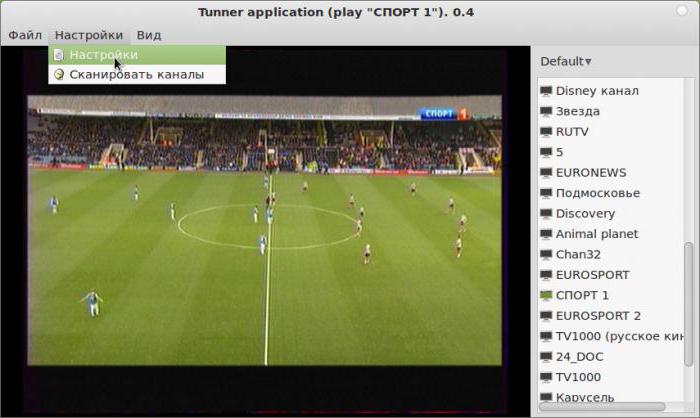
Как ее провести?
Организованный процесс обновления не такой сложный. Достаточно просто знать, как он проводится. К примеру, некоторые современные тюнеры обладают автоматическим обновлением, а значит, сами проводят необходимые действия. Можно воспользоваться компьютером и провести прошивку с помощью специальных программ, предназначенных для обновления. Программа для прошивки тюнера может быть любой от независимого разработчика, а значит, вы без проблем в ней разберетесь. Можно даже воспользоваться внешними USB-носителями, чтобы организовать прошивку, но лучше в этом случае использовать обычные флешки, которые могут быть применены как устройство Boot-запуска. Как видите, способов много, да и инструкции для каждого не особо нужны, так как процесс прошивки максимально простой.
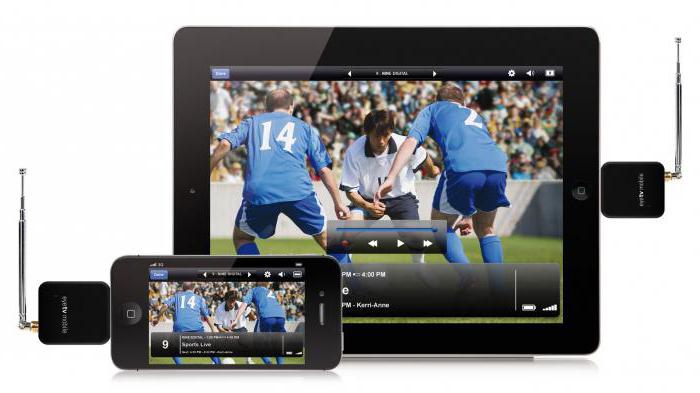
Программы для прошивки
Итак, допустим, вы решили прошить свой тюнер. К примеру, воспользоваться программным методом для обновления и прошить тюнер через компьютер. Осталось только выбрать нужно программное обеспечение и можно начинать, но как это сделать? Сразу отметим, что современные технологии стали настолько удобными и простыми, что даже программа для прошивки тюнера теперь имеет особенность в плане назначения. Если многие специалисты говорят о том, что программу нужно выбирать для определенной модели свою, мы просто приведем вам в качестве примера разработку под названием FT-300 Updater, которая имеет универсальную оболочку в плане использования.
Данное программное обеспечение позволяет без особых проблем в автоматическом режиме определить, что у вас за оборудование, и подобрать соответствующее обновление. Эта программа для прошивки спутникового тюнера подходит в любом случае, даже если вы решите прошить старый тюнер. Но стоит понимать, что весь процесс прошивки будет проходить с помощью компьютера. Поэтому первым делом установите программу на компьютер, а уже потом подключите тюнер к компьютеру и начните обновление.
Как прошивать тюнер через компьютер? Понять это не так сложно, так как необходимо просто подключить соответствующее оборудование к компьютеру и затем запустить вышеотмеченную программу. Весь процесс проходит в автоматическом режиме, поэтому проблем с определением оборудования и последующим обновлением у вас возникнуть не должно.
Необходимость перепрошивки
Перепрошивка тюнера – это достаточно важный процесс, требующий особого внимания и важности, так как именно обновление привносит в ваше оборудование новые возможности, актуальность и стабильную работоспособность. Проверять наличие новых версий не стоит, оборудование само вам расскажет об этом и предложит обновиться. Поэтому достаточно просто и дальше пользоваться тюнером и следить за системными сообщениями, которые могут возникнуть прямо на экране во время просмотра.
Прошивка с помощью флешки
Флешка – это обязательный элемент в жизни любого человека. Нехитрый маленький прибор способен хранить в себе информацию и использоваться для того, чтобы провести обновление оборудования. Как прошивать тюнер с флешки? Для этого вам нужна обычная флеш-карта, которую нужно отформатировать. Затем следует скачать программу под названием CDBurnerXP, после этого достаточно распознать флешку и установить пункт форматирования Boot. Сделать это не так сложно, особенно учитывая наличие интерфейса на русском языке у программы.
Последним этапом станет запись файлов обновления. Для этого смотрим, какая марка у вашего тюнера, и заходим на официальный сайт. Там ищем наше оборудование и скачиваем обновление, которое затем перекидываем на флешку. После этого вставляем флешку в тюнер и обновляем его посредством использования внутреннего меню. В принципе, ничего сложного нет, но есть один нюанс – не у каждого тюнера имеется специальный USB-разъем.
Прошивка с помощью компьютера
Как прошить тюнер «Триколор»? Нужен ли для этого компьютер? На самом деле нет, так как оборудование от этой компании обновляется посредством использования внутренней сети, то есть процесс прошивки происходит в автоматическом режиме. А вот что касается других устройств, то для их прошивки может понадобиться компьютер и программа FT-300 Updater. Мы уже выше описывали процесс обновления, и просто хочется отметить, что если в доме у вас есть тюнер и вы должны его обновлять, то не стоит больше страдать, лучше приобрести новую модель. Новые модели имеют более упрощенную структуру и обновляются легче. Кроме того, все обновления выходят с учетом нового оборудования, потому являются актуальными только для новых моделей. Поэтому можете смело подключать оборудование к компьютеру, запускать программу и просто ждать, процесс не займет много времени.
Можно ли прошить тюнер самому?
Как самому прошить ТВ-тюнер? Собственно, об этом мы сегодня и поговорили. Достаточно просто знать методологию, сам же процесс в большинстве случаев происходит в автоматическом режиме. Достаточно просто проанализировать сложившуюся ситуацию и постараться выбрать метод, который вам подходит по удобству и процессу. В принципе, абсолютно любой метод довольно простой и особых проблем у вас не вызовет, поэтому можете смело пробовать прошивать оборудование и накапливать собственный опыт и навыки.
Негативные моменты
Единственной проблемой, которая может возникнуть во время прошивки оборудования, является отсутствие результата. При проведении операции можно сделать что-то не так, случайно сбросить все настройки, возможно, у вас сломан сам тюнер и др. Только в таком случае вы ничего не сможете сделать с обновлением оборудования и вам предстоит обращаться к специалистам. Сами компании, как правило, консультируют только по телефону, а технические специалисты чинят сломанное оборудование, а если у вас все сбилось из-за плохо поставленного обновления, здесь уже предстоит обращаться к другим специалистам и оплачивать их услуги.
Вторым неприятным моментом является использование старого оборудования, которое может просто отказаться работать из-за обновления. В принципе, это логично, так как все новые обновления рассчитаны лишь на новое оборудование и порой старые модели не могут предоставить нужных мощностей и возможностей. Поэтому стоит обязательно помнить о данном нюансе и не доставлять проблем самим себе.
В общем, теперь вы знаете, что собой представляет данный процесс и как его нужно проводить. Да, мы не стали приводить в качестве примера подробные инструкции и прочие моменты, ведь прошивка — это индивидуальное дело каждого, и нужно учиться этому делу. Особо важные моменты мы затронули, и достаточно просто их внимательно выполнять. Все, что связано с программным обеспечением, обязательно подкреплено русским языком, и вы без проблем можете разобраться с тем, куда нужно нажимать и какие функции меню использовать. Если вы не будете торопиться, станете внимательно изучать каждый свой шаг и просто будете готовы к обучению, то проблем с обновлением возникнуть не должно.
Кроме того, учитывая автоматическую направленность всего этого процесса, можно сказать, что от вас требуется минимум действий, разве что негативные моменты могут проявить себя. В остальном нет ничего сложно, и вы без проблем сумеете добиться положительного результата. Пользуйтесь нашими специальными рекомендациями и не забывайте проверять свои действия. Только внимательность и терпение станут основой для получения нужного результата. И не забывайте про покупку нового оборудования, оно не такое дорогое, но зато лишит вас большой части проблем.
 Переходник USB — COM
Переходник USB — COM Нуль-модемный кабель для прошивки тюнеров
Нуль-модемный кабель для прошивки тюнеров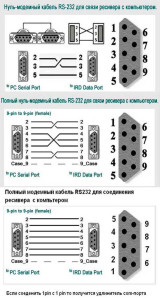 Распиновка нуль-модемного кабеля для прошивки
Распиновка нуль-модемного кабеля для прошивки